EDIUS升级到了8.2,当然又有了一些新功能,其中动态跟踪功能对我们制作视频有了很大的帮助。所以呢赶紧跟着小编一起来尝试下EDIUS新增的功能——动态跟踪效果怎么样吧!
在EIDUS 8中如果我们想要实现动态跟踪功能就要使用特效面板里的“手绘遮罩”功能框选要跟踪的事物,然后在视频布局里通过给事物添加关键帧的方法来实现的。而现在的新功能不需要这么麻烦,只需要按住键盘上的两个键,就可以实现了,特别容易完成动态跟踪。
首先打开EDIUS,导入要遮罩的素材,如下图所示:

然后我们还需要在特效面板里选择“手绘遮罩”,操作如下图:
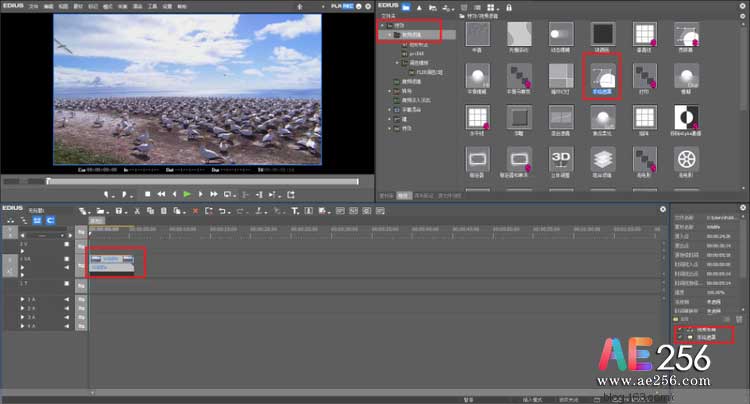
接着我们双击打开信息面板中的手绘遮罩,进入其设置对话框:

图片中红框里面的按钮就是新增加的动态跟踪功能。操作刚开始和手绘遮罩一样,先画出遮罩区域,在这里,我就把左上角的那只鸟进行马赛克遮罩。

然后,添加区域内的马赛克滤镜,这里我就不详细讲解了,有不清楚的同学可以看教程文章EDIUS手绘遮罩功能讲解。
做完这些就该做动态跟踪了,很简单,我们只需要打开关键帧,并添加第一帧关键帧即可。

在这里我们可以看到,新增加的关键帧——动态跟踪,它包含了位置、缩放以及旋转,就是说,这三项我都不用管它,因为它在动态追踪过程中会分析这些点。

接下来就到了令人兴奋时刻了,我们只需要按住快捷键——“Ctrl+.”,就可以进行动态跟踪操作啦。直到你要遮罩的画面结束,或者点一下前进按钮,也会实现动态跟踪。
或者当我点击“前进”按钮后,软件会自动分析物体运动路径,我们要做的就是,沏杯茶静静等待分析结束。分析结束了也就是关键帧都做好了。
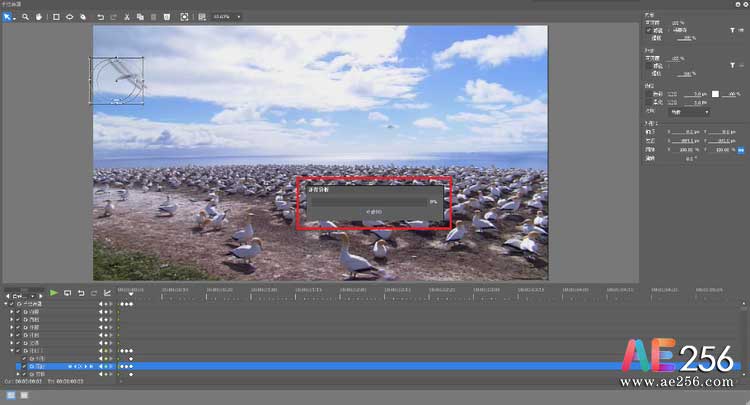
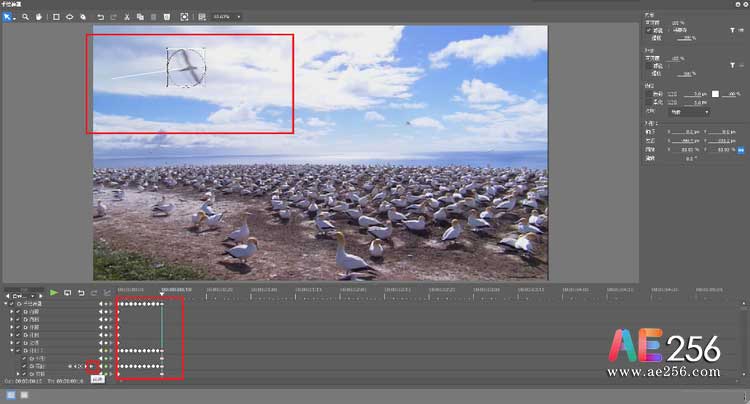
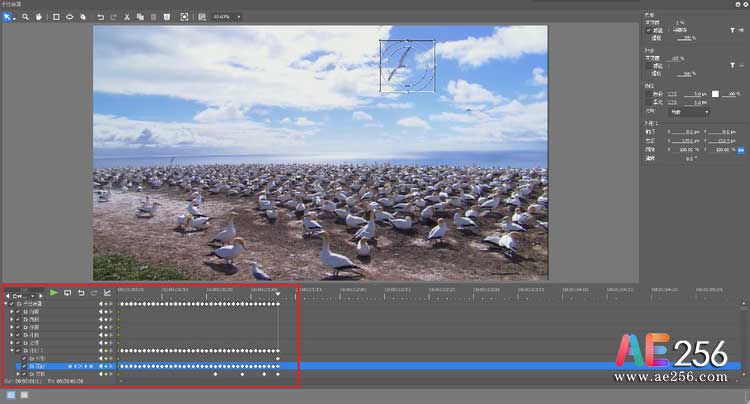
EDIUS8.2新增的动态跟踪功能就介绍到这了!
本篇教程主要涉及到EDIUS8.2、动态跟踪等知识点。
 视频制作教程
视频制作教程